- Recuperação de Dados
- Reparação do sistema Android (ReiBoot)
- Recuperação de Dados do Android
- Recuperação de dados do iPhone
- Recuperação de dados para PC
- Reparação do Sistema iOS (ReiBoot)
Atualizado por Eduardo Em Sep 18, 2022, 11:07 pm
Você já precisou mudar sua localização atual no jogo, ou precisou mudar sua localização atual porque precisa viajar para conferir o mapa do seu destino? Este artigo compartilhará com você 2 métodos para mudar a localização (GPS) do seu iPhone13 e 14. A primeira é alterar sua localização atual diretamente nas configurações do iPhone; a segunda é virtualizar a localização do seu iPhone com a ajuda de um software de terceiros.
Produto recomendado: Trocador de localização do iOS
1. Ligue o seu iPhone e vá para "Configurações".
2. Role para baixo e clique em "iTunes e App Store" e clique em "Apple ID" na barra superior.
3. Na janela pop-up, clique em "Ver ID Apple".
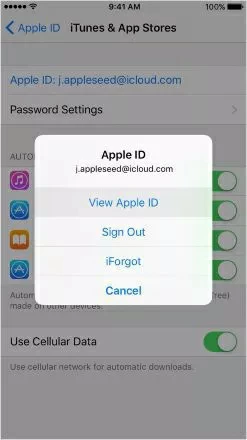
4. Em seguida, localize e clique em "País/Região" em "Contas" e depois em "Selecionar novo país".
5. Depois de alterar o novo local, confirme suas alterações por meio do pop-up Termos e Condições.
O acima é a maneira mais fácil de mudar sua localização atual sem nenhum software ou programa.
AnyGo é um localizador GPS virtual que muitos usuários estão familiarizados com a execução em dispositivos iOS, que podem localizar qualquer local com apenas um clique. Para alguns jogos com restrição de região, os usuários podem jogar em locais irrestritos por meio do AnyGo. Além disso, os usuários podem selecionar anonimamente o modo de dois pontos ou multiponto para virtualizar a rota, o que é muito simples.
1. Instale e inicie o AnyGo no seu computador, conecte seu iPhone ao computador e selecione "confiar no dispositivo".

2. No mapa aberto pelo AnyGo, selecione qualquer local e clique em "Comece a Modificar".
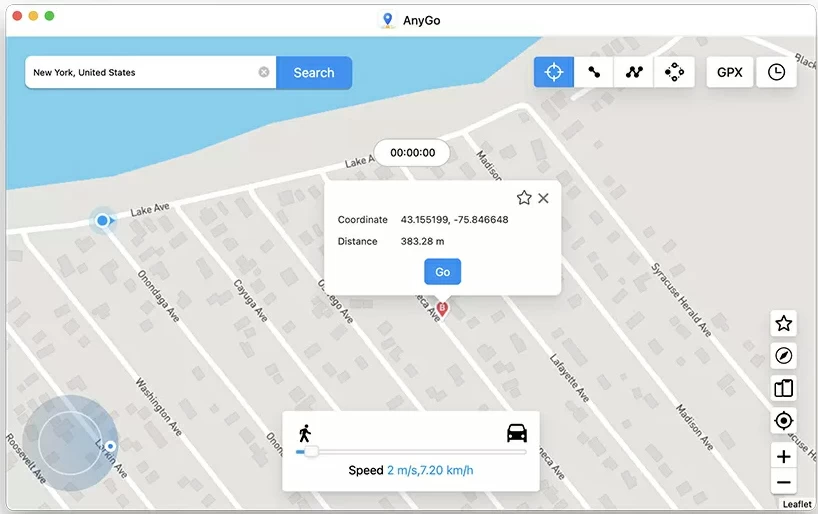
3. Depois de concluir as etapas acima, a localização do seu iPhone foi alterada com sucesso.